
Inhaltsverzeichnis:
- Autor John Day [email protected].
- Public 2024-01-30 07:15.
- Zuletzt bearbeitet 2025-01-23 12:52.

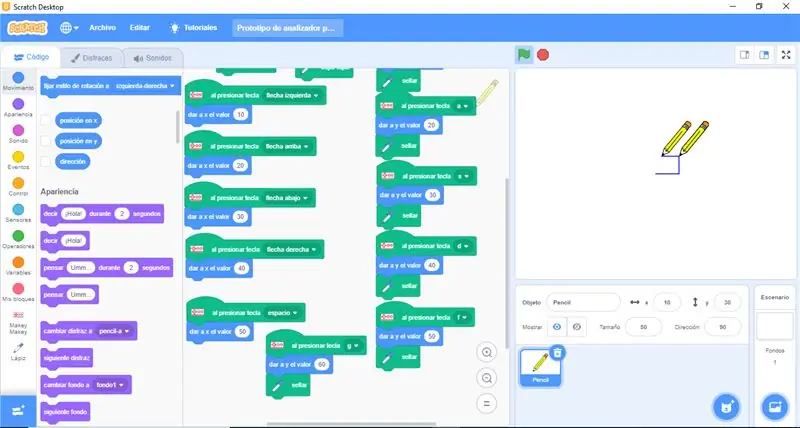
Makey Makey-Projekte »
Al realizar análisis posturales, generalmente se realizan con cintas métricas, lo que aumenta el grado de error en la medición de la postura. Al utilizar este método será mucho más fiable las mediciones, pues delimitamos los puntos a mediar al utilizar una estática.
Lieferungen
- Makey Makey
- Krokodilklemmen
- Kabel
- Papel grueso
- Lapiz
- Spiel doh
- Bilden Sie einen Analizar
- Alfiler
Schritt 1: Dibujar Un Plano
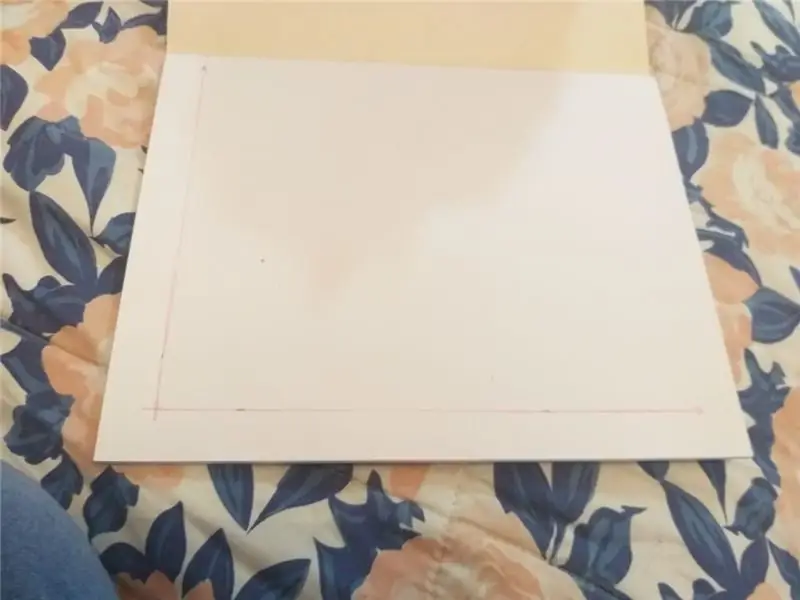
Dibujar un plano cartesiano, puedes usar números positives y negatives, pero por la disponibilidad de materiales y simplicidad en el prototipo he usado sólo el lado positivo del plano.
Schritt 2: Leiter

Ahora debes agregar un elemento Dirigent a cada numero a usar en el plano, en este caso se ha usado doh para esto pero tu puedes usar cualquier Dirigent que esté a tu alcance oder sea de tu präferencia.
Schritt 3: Agregar Los Conectores


Ahora debes conectar el cableado a los elementosconductores que le designaste a cada número, en el ejemplo se usan pinzas de cocodrilo oder aligator clips y cable de unión simples.
Schritt 4: Verbinden Sie ein Makey Makey
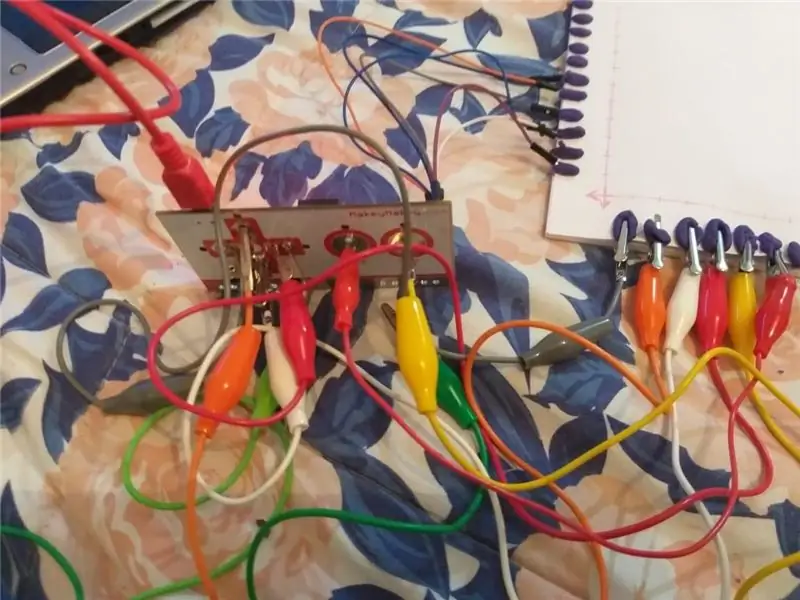
Lo siguiente que debes haceres unir los conectores al Makey Makey, se sugiere dar un orden lógico utilizando cada tecla para no perderse en la programación. Kein olvidar conectar el cable a tierra!
Schritt 5: Programmierer
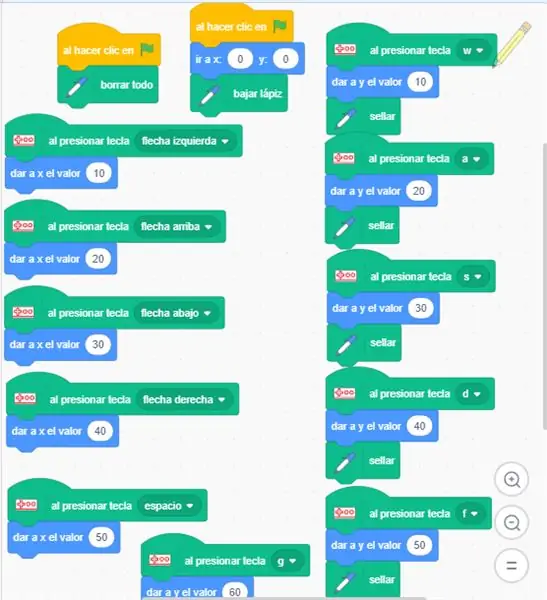
Ahora en Scratch debes asignarle el programa a realizar al seleccionar cada número a traves de la tecla conectada. El programa hace que al presionar dicho numero se mueve a el lugar indicado en el plano de Scratch en los ejes "x" e "y" y se marque el punto, además se utiliza una tabla de conversión 1:10 para utilizar una medida a tamaño real de los objetos medidos.
Schritt 6: Marcar Puntos En El Plano


Debes posicionar la imagen de la persona a analiza. En este caso se utilizó un alfiler para ello y se marcaron los puntos en el plano.
Schritt 7: Tocar Los Conductores
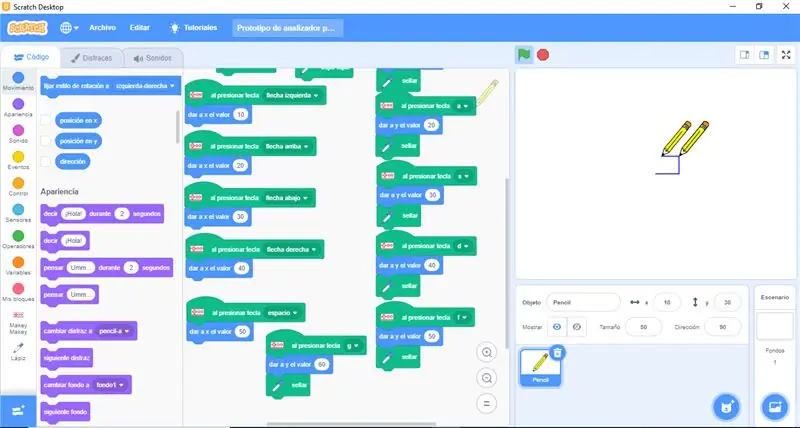
Debes cerrar el Circuito de los puntos a marcar en Scratch con el cable a tierra, con lo que se activará el programa diseñado en Scratch y se marcarán los puntos en el Computador. Con esto ya habrás extrapolado los datos al Computador para analizarlos. El-Análisis de los puntos se presentará und otro Avance de este prototipo!
Schritt 8: Ein Probarlo

Ahora puedes ver el video de este paso para ver como resulta este prototipo!
Empfohlen:
ALARMA ARDUINO CON SENSOR DE MOVIMIENTO, SIRENA Y AVISO AL TLF. MÓVIL: 9 Schritte

ALARMA ARDUINO CON SENSOR DE MOVIMIENTO, SIRENA Y AVISO AL TLF. MÓVIL: Este proyecto consiste en a alarma básica que Detecta presencia, activa una sirena de 108dB y visa al usuario mediante un SMS (opcional). Permite también el control remoto básico por parte del usuario a través de SMS (encendido, apagado, reinicio
Kein Makey Makey? Keine Probleme ! So machen Sie Ihren Makey Makey zu Hause: 3 Schritte

Kein Makey Makey? Keine Probleme ! So machen Sie Ihr Makey Makey zu Hause!: Wollten Sie schon immer am Makey Makey-Wettbewerb für Instructables teilnehmen, aber Sie hatten noch nie einen Makey Makey?! JETZT können Sie! Mit der folgenden Anleitung möchte ich Ihnen zeigen, wie Sie mit einigen einfachen Komponenten, die Sie b
Ein Makey Makey D-Pad erstellen – wikiHow

Wie man ein Makey Makey D-Pad herstellt: Sie wissen nicht, wie man ein Makey Makey Set bearbeitet? Nun, hier ist die anweisbare 4 u
Scratch mit Makey Makey Click kontrollieren – wikiHow

3 Möglichkeiten zur Steuerung von Kratzern mit Makey Makey Click: In dieser Anleitung lernen Sie DREI Möglichkeiten kennen, den "Klick" Eingabe mit Scratch. Wir zeigen Ihnen auch, wie Sie auf die Rückseite Ihres Makey Makey klicken
Einen benutzerdefinierten Joy Con-Griff herstellen – wikiHow

Wie man einen benutzerdefinierten Joy Con Grip macht: Hallo, willkommen zu meinem ersten Instructable! Fühlen Sie sich frei, Ratschläge oder konstruktive Kritik in den Kommentaren hinzuzufügen, alles ist willkommen. Sie sind also hierher gekommen, um zu lernen, wie Sie einen benutzerdefinierten Joy Con Grip herstellen. Hier werde ich detailliert beschreiben, wie Sie jeden Schritt einzeln ausführen
